كيفية تحويل الوقت إلى ساعات/دقائق/ثواني عشرية في Excel؟
تحويل الوقت إلى ساعات أو دقائق أو ثواني عشرية في Excel هو مهمة شائعة، خاصة عند التعامل مع تحليل البيانات المستندة إلى الوقت. لنفترض أن لديك نطاقًا من الوقت أو النصوص بتنسيق [HH:MM:SS] في Excel، والآن تريد تحويلها إلى ساعات أو دقائق أو ثواني عشرية كما هو موضح في لقطة الشاشة التالية. يقدم هذا المقال دليلًا تفصيليًا حول كيفية إجراء هذه التحويلات ويوفر نصائح للتحسين من أجل التعامل الفعّال مع البيانات.

- تحويل الوقت إلى ساعات/دقائق/ثواني عشرية باستخدام الصيغ
- تحويل الوقت إلى ساعات/دقائق/ثواني عشرية باستخدام Kutools لـ Excel
تحويل الوقت إلى ساعات/دقائق/ثواني عشرية باستخدام الصيغ
في Excel، يمكنك استخدام بعض الصيغ لتحويل [hh:mm:ss] إلى ساعات أو دقائق أو ثواني عشرية.
- حدد خلية، وأدخل الصيغة التالية واضغط على "Enter". إذا كنت بحاجة، اسحب مقبض "الملء التلقائي" فوق النطاق لتطبيق نفس الصيغة.
=A1*24
- انقر بزر الماوس الأيمن على النطاق المحدد وانقر "تنسيق الخلايا" من قائمة السياق. وفي مربع الحوار المنبثق، حدد "رقم" من قائمة "الفئة"، وحدد عدد الأماكن العشرية التي تحتاجها. ثم انقر على "موافق".
 >>>
>>> 
الآن تم تحويل كل وقت في النطاق إلى ساعة عشرية فورًا.

-
=HOUR(A1)+MINUTE(A1)/60+SECOND(A1)/3600 -
=HOUR(A1) * 60 + MINUTE(A1) + SECOND(A1) / 60 -
=HOUR(A1) * 3600 + MINUTE(A1) * 60 + SECOND(A1)
تحويل الوقت إلى ساعات/دقائق/ثواني عشرية باستخدام Kutools لـ Excel
افتح الإمكانات الكاملة لبياناتك الزمنية مع ميزة "تحويل الوقت" من "Kutools لـ Excel"! قل وداعًا للصيغ المعقدة والحسابات اليدوية المملة. بنقرات قليلة فقط، يمكنك تحويل الساعات والدقائق والثواني إلى تنسيق عشري، مما يجعل تحليل بياناتك أسرع وأكثر دقة.
Kutools لـ Excel - مزود بأكثر من 300 أدوات أساسية لبرنامج Excel. استمتع بميزات ذكاء اصطناعي مجانية بشكل دائم! قم بالتنزيل الآن!
حدد نطاق الوقت الذي تريد تحويله إلى أرقام عشرية، حدد "Kutools" > "نص" > "تحويل الوقت"، ثم اختر الخيار الذي تحتاجه من قائمة السياق.
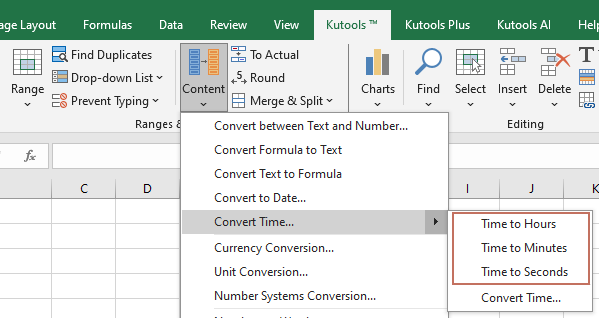
ثم سيظهر مربع حوار ينبهك بعدد الخلايا التي تم تحويلها، انقر على "موافق" لإغلاقه.
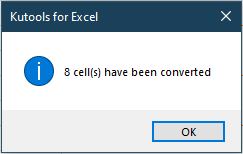
الآن يمكنك رؤية جميع الأوقات وقد تم تحويلها.

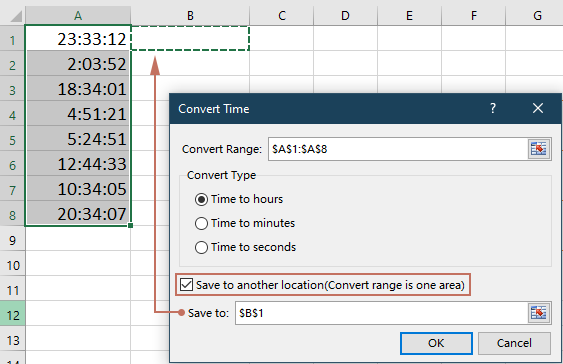
Kutools لـ Excel - قم بتعزيز Excel بأكثر من 300 أدوات أساسية. استمتع بميزات ذكاء اصطناعي مجانية بشكل دائم! احصل عليه الآن
أفضل أدوات الإنتاجية لمكتب العمل
عزز مهاراتك في Excel باستخدام Kutools لـ Excel، واختبر كفاءة غير مسبوقة. Kutools لـ Excel يوفر أكثر من300 ميزة متقدمة لزيادة الإنتاجية وتوفير وقت الحفظ. انقر هنا للحصول على الميزة الأكثر أهمية بالنسبة لك...
Office Tab يجلب واجهة التبويب إلى Office ويجعل عملك أسهل بكثير
- تفعيل تحرير وقراءة عبر التبويبات في Word، Excel، PowerPoint، Publisher، Access، Visio وProject.
- افتح وأنشئ عدة مستندات في تبويبات جديدة في نفس النافذة، بدلاً من نوافذ مستقلة.
- يزيد إنتاجيتك بنسبة50%، ويقلل مئات النقرات اليومية من الفأرة!
جميع إضافات Kutools. مثبت واحد
حزمة Kutools for Office تجمع بين إضافات Excel وWord وOutlook وPowerPoint إضافة إلى Office Tab Pro، وهي مثالية للفرق التي تعمل عبر تطبيقات Office.
- حزمة الكل في واحد — إضافات Excel وWord وOutlook وPowerPoint + Office Tab Pro
- مثبّت واحد، ترخيص واحد — إعداد في دقائق (جاهز لـ MSI)
- الأداء الأفضل معًا — إنتاجية مُبسطة عبر تطبيقات Office
- تجربة كاملة لمدة30 يومًا — بدون تسجيل، بدون بطاقة ائتمان
- قيمة رائعة — وفر مقارنة بشراء الإضافات بشكل منفرد

 >>>
>>> 